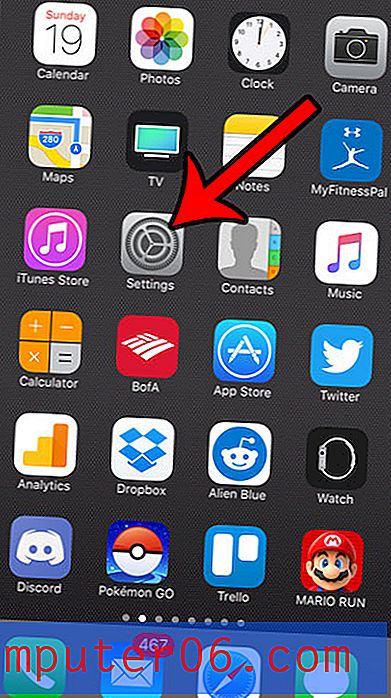Jak zatrzymać otwieranie Steam podczas uruchamiania w Mac OS X.
Aplikacja Steam to doskonały sposób na kupowanie i pobieranie gier na komputer Mac. Jest to nie tylko prosty interfejs do nawigacji, ale także szereg wygodnych sposobów zarządzania grami komputerowymi, które posiadasz na Maca. Ale po zainstalowaniu aplikacji na komputerze automatycznie skonfiguruje się tak, aby uruchamiała się przy każdym ponownym uruchomieniu lub włączeniu komputera. Jeśli nie jest to pożądana funkcja, możesz jednak zatrzymać otwieranie Steam podczas uruchamiania w Mac OS X, aby program uruchamiał się tylko wtedy, gdy chcesz.
Przestań uruchamiać Steam podczas uruchamiania w Mac OS X.
Chociaż poniższe kroki dotyczą konkretnie aplikacji Steam, możesz również użyć tego samego procesu, aby zatrzymać uruchamianie innych aplikacji podczas uruchamiania. Jeśli więc istnieją dodatkowe niechciane programy, które uruchamiają się przy każdym uruchomieniu komputera Mac, możesz skonfigurować wiele z nich tak, aby uruchamiały się również na polecenie.
Krok 1: Znajdź ikonę Steam w doku. Jeśli tej ikony nie ma, kliknij ikonę Launchpad, a następnie ikonę Steam .

Znajdź ikonę Steam
Krok 2: Kliknij prawym przyciskiem myszy ikonę Steam lub, jeśli nie masz prawego przycisku, przytrzymaj klawisz Ctrl i kliknij ikonę Steam.
Krok 3: Najedź kursorem na menu Opcje, aby go rozwinąć, a następnie kliknij opcję Otwórz przy logowaniu, aby usunąć zaznaczenie.
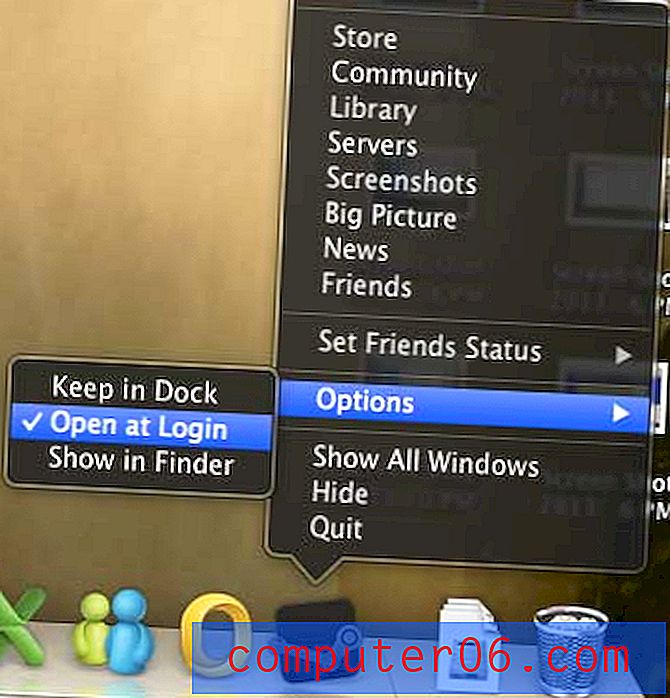
Odznacz opcję Otwórz przy logowaniu
Przy następnym uruchomieniu komputera aplikacja Steam nie uruchomi się automatycznie.
Gry mobilne stają się coraz bardziej popularne i świetnie wyglądają na iPadzie Mini. Sprawdź ceny i recenzje iPada Mini, aby zobaczyć, czy jest dla Ciebie.
Jeśli korzystasz z systemu Mac OS X w tle systemu Windows, niektóre rzeczy mogą być nieco mylące. Na przykład klawisz Command jest bardzo ważny w Mac OS X. Na szczęście możesz jednak zmienić klawisz Command i działania klawisza Control, aby Windows i Mac wyglądały trochę bardziej podobnie.